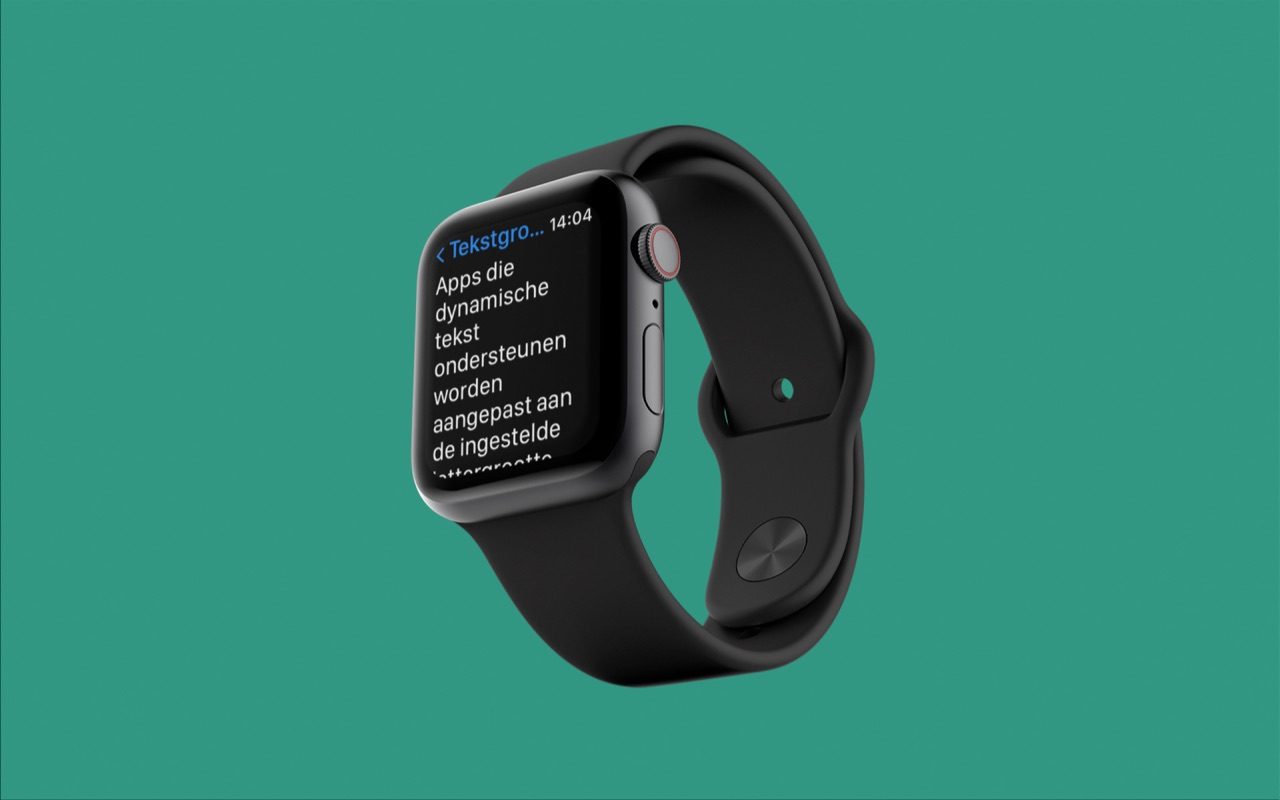
Zo maak je de Apple Watch beter leesbaar met grotere letters
Apple Watch tekstgrootte en meer aanpassen
Van alle Apple-apparaten heeft de Apple Watch verreweg het kleinste scherm. Hoewel het display gedurende de jaren wel groter geworden is, kan het scherm soms toch wat lastig af te lezen zijn. Gelukkig heeft Apple allerlei instellingen voor je die de tekst op de Apple Watch groter of makkelijker leesbaar maken. We nemen de belangrijkste instellingen voor tekstgrootte op de Apple Watch met je door.
Grotere tekst op de Apple Watch
In de instellingen van de Apple Watch kun je de tekstgrootte wijzigen. Deze instelling geldt voor alle apps die gebruikmaken van dynamische tekst, waarbij de tekstgrootte bepaald wordt door de systeeminstellingen. Niet alle apps werken hiermee en ook geldt het niet voor alle tekst in een app. Alle standaardapps van Apple ondersteunen het in ieder geval wel.
De tekstgrootte wijzigen op de Apple Watch doe je zo:
- Open de Instellingen-app op de Apple Watch.
- Ga naar Scherm en helderheid.
- Tik op Tekstgrootte
- Draai aan de Digital Crown of tik op de aA-knoppen om de tekstgrootte te wijzigen.
Er zijn in totaal 9 standen, waarbij de gemiddelde tekstgrootte precies in het midden staat. Pas de instelling naar eigen wens aan en bekijk ook vooral hoe de instelling van invloed is op je favoriete apps. In de Activiteit-app worden bijvoorbeeld alleen de tekst, cijfers en knoppen groter gemaakt. Streepjes en grafieken blijven even groot.
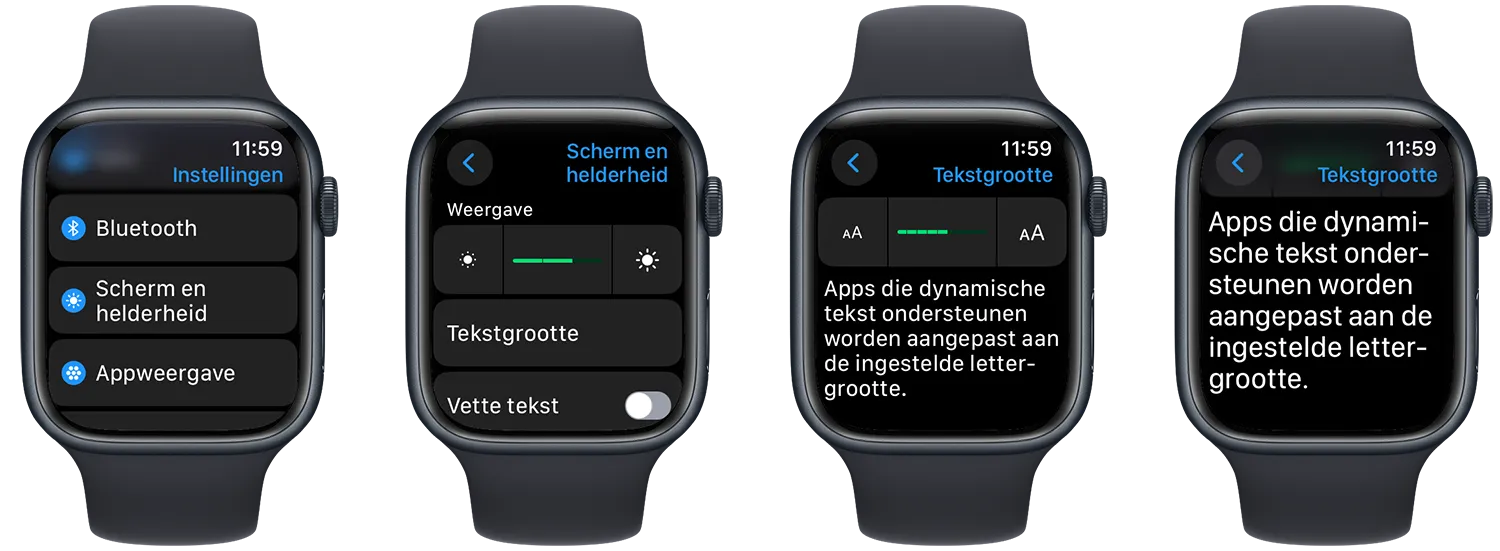
Dikgedrukte tekst op de Apple Watch
Naast grotere tekst kan het ook helpen om de tekst dikgedrukt te maken. Dat maakt tekst een stuk beter leesbaar, zeker als je ogen al wat achteruit gaan. Dikkere letters instellen op de Apple Watch doe je zo:
- Open de Instellingen-app op de Apple Watch.
- Ga naar Scherm en helderheid.
- Zet de schakelaar bij Vette tekst aan.
Alle tekst in apps wordt met deze instelling dikker weergegeven. Het voordeel is dat dit ook geldt voor tekst in wijzerplaten, zoals een digitale klok. Het geldt niet voor alle wijzerplaten, maar wel een flink aantal.
Inzoomen op de Apple Watch
Als een grotere tekst nog steeds niet goed leesbaar is, of als een app geen dynamische tekst ondersteunt, kun je ook nog de zoomfunctie gebruiken. Hiermee vergroot je een deel van wat op het scherm te zien is. Om verder te kijken op het ingezoomde scherm, draai je aan de Digital Crown.
- Open de Instellingen-app op de Apple Watch.
- Ga naar Toegankelijkheid > Zoomen.
- Zet de schakelaar aan. Er verschijnt een melding in beeld die de zoomfunctie bevestigt.
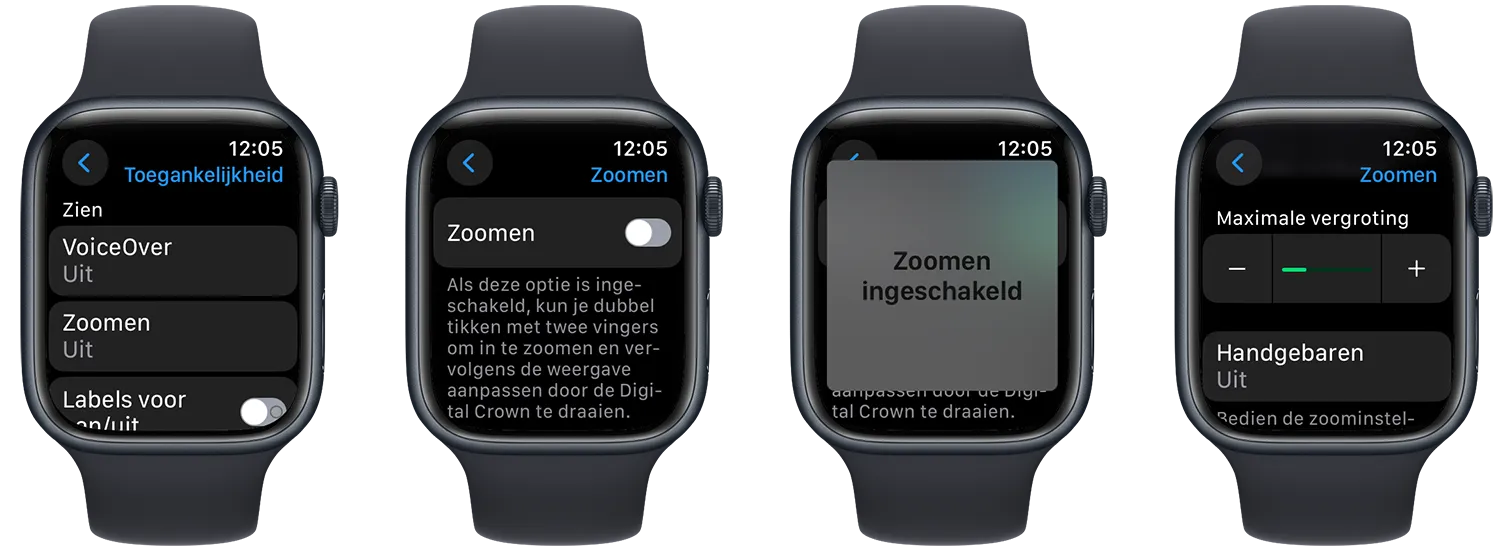
Je activeert de zoomfunctie door met twee vingers twee keer snel achter elkaar op het scherm te tikken. Vervolgens draai je aan de Digital Crown om door het huidige scherm te ‘bladeren’. Het groene vakje in een groter grijs vakje rechtsboven laat zien welk deel van het scherm uitvergroot is. Om weer terug te keren, tik je wederom dubbel met twee vingers op het scherm.
Grote wijzerplaat instellen
Er zijn ook speciale extra grote wijzerplaten beschikbaar die de tijd lekker groot in beeld laten zien. Twee handige voorbeelden zijn Cijfers mono/duo en XL. Met Cijfers mono wordt het huidige uur groot getoond met daar bovenop een analoge wijzerplaat. Bij Cijfers Duo zie je de exacte digitale tijd in grote dikke letters.
De XL-wijzerplaat is speciaal voor mensen die wat minder goede ogen hebben. Je kan met grote letters de tijd digitaal op het scherm tonen, maar je kan daar ook nog een grote complicatie onder zetten. Zo zie je bijvoorbeeld duidelijk in beeld welke dag het vandaag is. Meer over het instellen en aanpassen van wijzerplaten lees je in onze tip.
Als deze tips nog niet genoeg zijn, lees dan ook onze tip voor grotere appicoontjes op de Apple Watch. Meer mogelijkheden voor mensen met een (visuele) beperking en een Apple Watch lees je in onze uitleg over de toegankelijkheidsinstellingen op de Apple Watch.
Taalfout gezien of andere suggestie hoe we dit artikel kunnen verbeteren? Laat het ons weten!
Apple Watch
De Apple Watch is de smartwatch van Apple. Het allereerste model verscheen in 2015 en daarna verscheen er elk jaar een nieuwe generatie. Met de Apple Watch kun je je hartslag meten, berichten ontvangen en versturen, apps installeren en betalen met Apple Pay. Wil je een Apple Watch kopen, bekijk dan de verschillende Apple Watch-modellen die momenteel verkrijgbaar zijn. Je kunt je smartwatch steeds een ander uiterlijk geven met Apple Watch-horlogebandjes.

- Alles over de Apple Watch
- Apple Watch-modellen
- Apple Watch kopen
- Apple Watch 4G kopen
- Refurbished Apple Watch kopen
- Apple Watch vergelijken
- Apple Watch in roestvrij staal
- Apple Watch-horlogebandjes
- Apple Watch repareren
- Apple Watch Ultra: het topmodel
- Apple Watch SE voor instappers
- watchOS: het besturingssysteem van de Apple Watch
- Bekijken bij Apple








